Die zweite Seite des PropertyManagers Skizzenbild ermöglicht die Verfolgung von Konturen oder die Auswahl von Bereichen nach Farbe zur Erstellung von Vektordaten. Dies erstellt eine Skizze, die Sie nach Bedarf speichern und bearbeiten können.
Einige Anwendungsgebiete umfassen auch Konvertierung:
- Firmenlogos
- Gescannte geometrische Konstruktionen:

Die zweite Seite des PropertyManagers Skizzenbild ist nur als Zusatzanwendung verfügbar. Klicken Sie auf , und wählen Sie dann im Dialogfeld Automatische Verfolgung aus.
Klicken Sie auf  , und wenden Sie auf der zweiten Seite des PropertyManagers Skizzenbild die folgenden Parameter zum Konvertieren von Rasterdaten in Vektordaten an:
, und wenden Sie auf der zweiten Seite des PropertyManagers Skizzenbild die folgenden Parameter zum Konvertieren von Rasterdaten in Vektordaten an:
Verfolgungseinstellungen
| |
Auswahlwerkzeuge
|
|
Zur Auswahl von rechteckigen Bereichen verwenden

|
Wählen Sie rechteckige Bereiche aus.
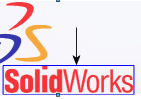
|
|
Zur Auswahl von Freihand-Bereichen verwenden

|
Wählen Sie unregelmäßig geformte Bereiche aus, indem Sie aufeinanderfolgende gerade und gekrümmte Linien verfolgen.
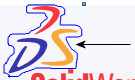
|
|
Zur Auswahl von polygonalen Bereichen verwenden

|
Wählen Sie polygonale Bereiche aus, indem Sie aufeinanderfolgende gerade Linien verfolgen.
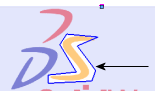
|
|
Zur Auswahl von Farbe verwenden

|
Wählen Sie einen Bereich basierend auf der Farbe aus.
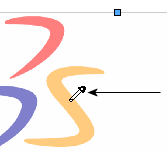
|
|

|
|
Zeigt Farbe an, die mit dem Auswahl-Werkzeug Zur Auswahl von Farbe verwenden ausgewählt wurde. ausgewählt wurde. |
| |
Verfolgung beginnen
|
Zeigt die Ergebnisse der Bereichs- oder Farbauswahl an. |
Vorschaueinstellungen
|
Ausgangsbild anzeigen
|
|
|
Verfolgte Geometrie anzeigen
|
Aktivieren oder deaktivieren Sie diese Option, um die verfolgte Geometrie, die zur Konvertierung ausgewählt wurde, anzuzeigen. |
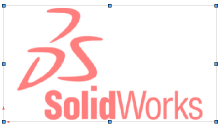
|
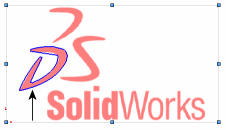
|
| Option Ausgangsbild anzeigen aktiviert |
Ausgangsbild anzeigen und Verfolgte Geometrie anzeigen aktiviert |
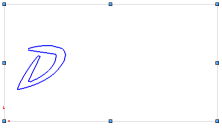
|
| Option Ausgangsbild anzeigen deaktiviert und Verfolgte Geometrie anzeigen aktiviert |
Anpassungen
Alle Schieberegler passen den Grad des Ausgangsbildes an.
Anwenden
|
Anwenden
|
Klicken Sie auf Anwenden, um die Verfolgungsgeometrie zu validieren. |
Die Verfolgungsgeometrie wird zu einer SolidWorks Geometrie, die als eine .sldprt-Datei gespeichert werden kann, nach Beenden des PropertyManager Skizzenbild.